فایل های آرشیو دسته از فایل هایی هستند که حاوی یک یا چند فایل در حالت فشرده هستند. این به بستهبندی چند فایل مرتبط کمک میکند و فضای ذخیرهسازی مورد نیاز آنها را کاهش میدهد. این فرمت برای ذخیره فایل های حجیم یا انتقال فایل ها بر روی یک رسانه کوچکتر استفاده می شود. با این حال، اگر به طور تصادفی یکی از آرشیوهای ارزشمند خود را حذف کرده یا گم کنید، چه؟ نترسید، این مطلب از سلام دنیا، به خوانندگان کمک می کند تا بازیابی فایل های حذف شده بایگانی کامیپوتر ویندوز خود بازیابی کنند. با ما همراه باشید.
روش های توصیه شده برای بازیابی فایل های بایگانی حذف شده در رایانه شخص
چند روش برای بازیابی فایل های بایگانی حذف شده وجود دارد. ما در این مطلب، تمام روش ها را به تفصیل مورد بحث قرار داده ایم.
1. نحوه بازیابی فایل های بایگانی حذف شده در رایانه شخصی از طریق گشتن Trash/Recycle bin برای آرشیو های گمشده
سیستم عامل ویندوز ابزار بسیار مفیدی را در اختیار کاربران خود قرار می دهد که تمام فایل های حذف شده را از سیستم شما جمع آوری می کند تا در نهایت یک بار برای همیشه از شر آنها خلاص شود. این ابزار Recycle Bin نام دارد که تمامی فایل های حذف شده را ذخیره می کند. اگر به طور تصادفی فایل های آرشیو خود را حذف کرده اید، اولین جایی که باید به دنبال آن بگردید سطل بازیافت است.
حتما بخوانید: بازیابی فایل های پاک شده از سطل بازیافت ویندوز
- مرحله 1: سطل بازیافت را از دسکتاپ خود باز کنید. اگر نماد را نمی بینید، از Win + S برای باز کردن کادر جستجو و جستجوی آن استفاده کنید.
- مرحله 2: اکنون در میان فایل های حذف شده اسکرول کنید و به دنبال فایلی که می خواهید بازیابی کنید بگردید.
- مرحله 3: هنگامی که فایل های خود را پیدا کردید، روی هر یک از آنها کلیک راست کرده و Restore را از منوی زمینه انتخاب کنید.
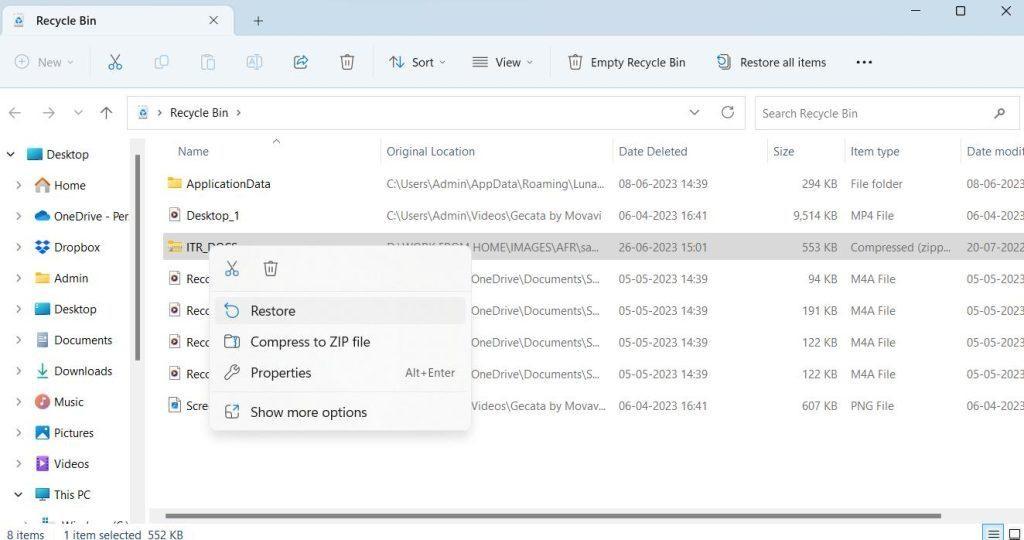
2. نحوه بازیابی فایل های بایگانی حذف شده در رایانه شخصی از طریق بازیابی نسخه پشتیبان از تاریخچه فایل
اگر فایل در سطل بازیافت وجود ندارد، میتوانید آن را از پشتیبانگیری تاریخچه فایل بازیابی کنید. با این حال، این روش تنها در صورتی کار می کند که از قبل این ویژگی را فعال کرده باشید.
حتما بخوانید: دانلود برنامه بازیابی فایل پاک شده هارد دیسک و USB فلش
- مرحله 1: Win + R را فشار دهید تا کادر RUN باز شود و Control و سپس کلید Enter را تایپ کنید.
- مرحله 2: روی System & Security و سپس روی File History کلیک کنید.
- مرحله 3: حالا به پنل سمت چپ نگاه کنید و بر روی Restore your files with File History کلیک کنید تا فایل های پاک شده خود را بازیابی کنید.
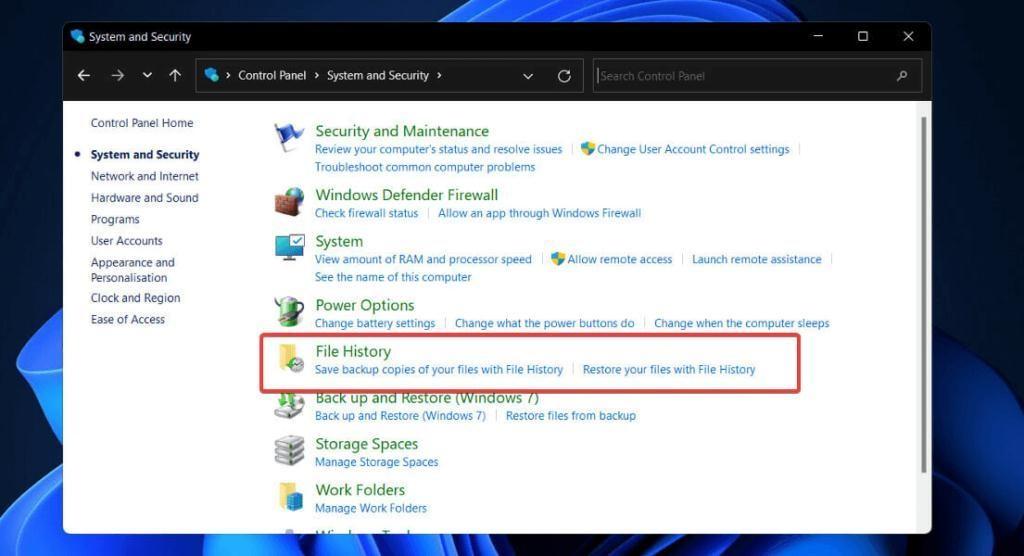
- مرحله 4: فایل هایی را که می خواهید بازیابی کنید پیدا کنید.
3. نحوه بازیابی فایل های بایگانی حذف شده در رایانه شخصی با استفاده از ابزار بازیابی فایل بایگانی
هنگامی که یک فایل حذف می شود، به طور کامل از هارد دیسک شما حذف نمی شود. فقط هویت خود را در فهرست محتویات نگهداری شده توسط سیستم عامل ویندوز از دست می دهد. فایل های حذف شده روی هارد دیسک شما می مانند تا زمانی که توسط فایل دیگری رونویسی شوند.
حتما بخوانید: بازیابی اطلاعات هارد اکسترنال آسیب دیده و خراب با 3 روش
از این رو، هر زمان متوجه شدید که فایلهای گم شدهای دارید، باید تمام فعالیتهای کپی / پیست روی هارد دیسک خود را متوقف کنید و از ابزار بازیابی فایل برای تجزیه و تحلیل و بازیابی فایلهای حذف شده استفاده کنید. ابزارهای زیادی وجود دارند که می توانند فایل ها را برای شما بازیابی کنند، اما توصیه می کنیم از نرم افزار Advanced File Recovery استفاده کنید. این ابزار شگفت انگیز عمق بخش های هارد دیسک شما را اسکن می کند و تمام فایل های ممکن را بازیابی می کند.
- مرحله 1: ابزار Advanced File Recovery را از وب سایت رسمی دانلود کنید یا روی دکمه دانلود زیر کلیک کنید.
دانلود برنامه Advanced File Recovery
- مرحله 2: برنامه را نصب کنید و سپس آن را باز کنید.
- مرحله 3: سپس درایوی را انتخاب کنید که فایل بایگانی گم شده در آن قرار داشت.
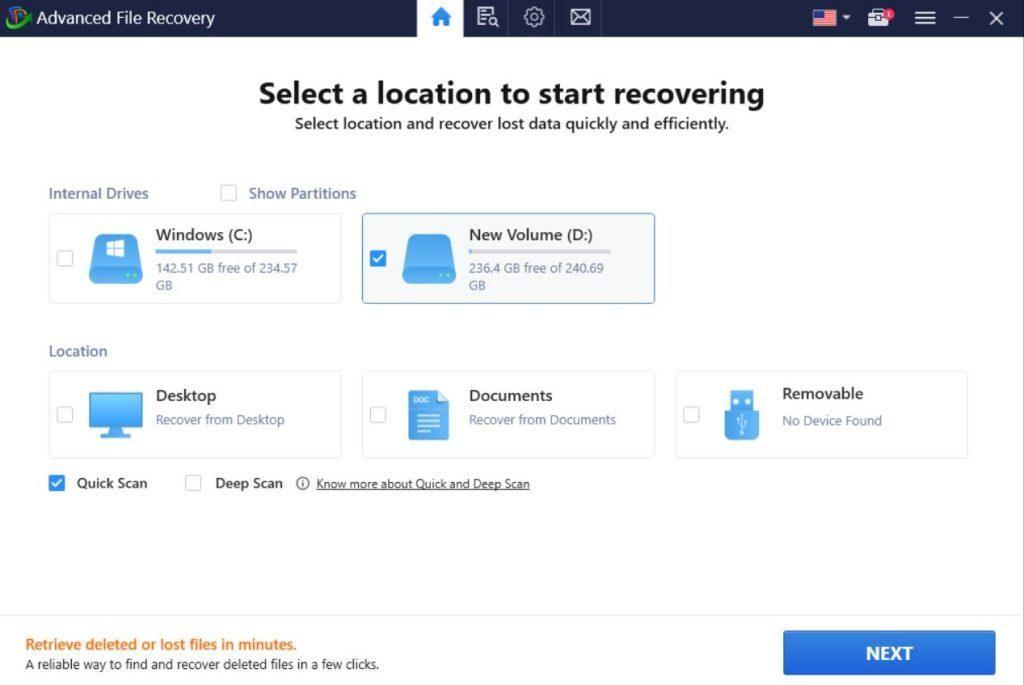
توجه: اگر فایل بایگانی حذف شده روی یک درایو خارجی یا قابل جابجایی بود، قبل از راه اندازی نرم افزار باید آن را متصل کنید.
- مرحله 4: دکمه Next را بزنید تا فرآیند اسکن آغاز شود.
- مرحله 5: اکنون، باید نوع فایل هایی را که می خواهید بازیابی کنید، انتخاب کنید. در این حالت باید گزینه Scan Compresed Files را انتخاب کنید و تمام آرشیوهای حذف شده در لیست ظاهر می شوند.
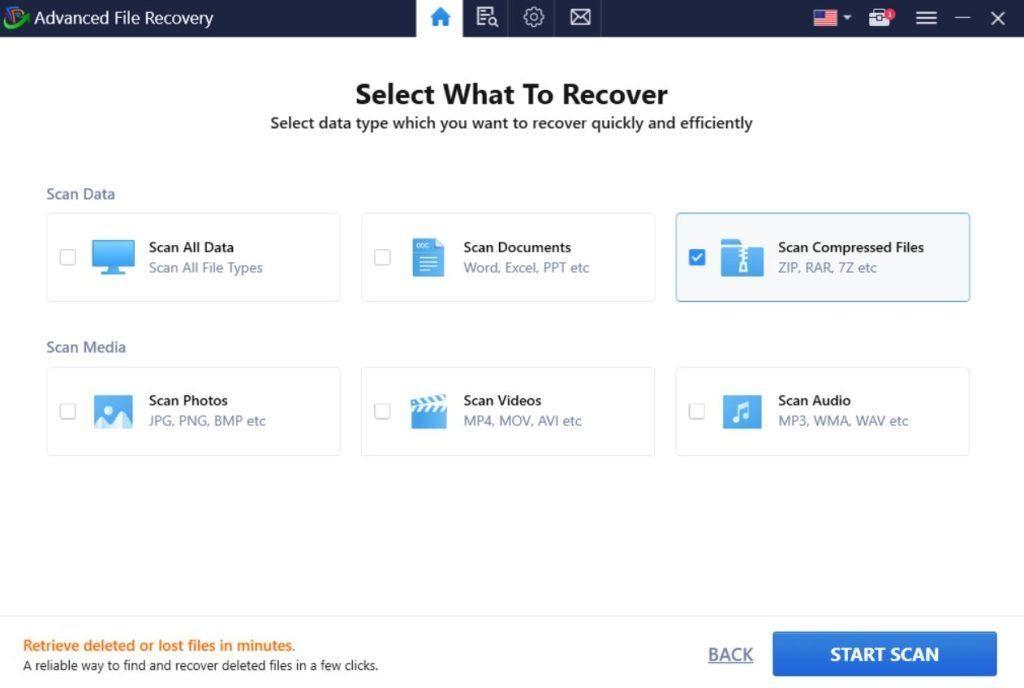
- مرحله 6: در نهایت بر روی دکمه Start Scan کلیک کنید.
- مرحله 7: لیستی از فایل های قابل بازیابی روی صفحه ظاهر می شود. فایل هایی را که می خواهید بازیابی کنید انتخاب کنید و روی دکمه Recover Now کلیک کنید.
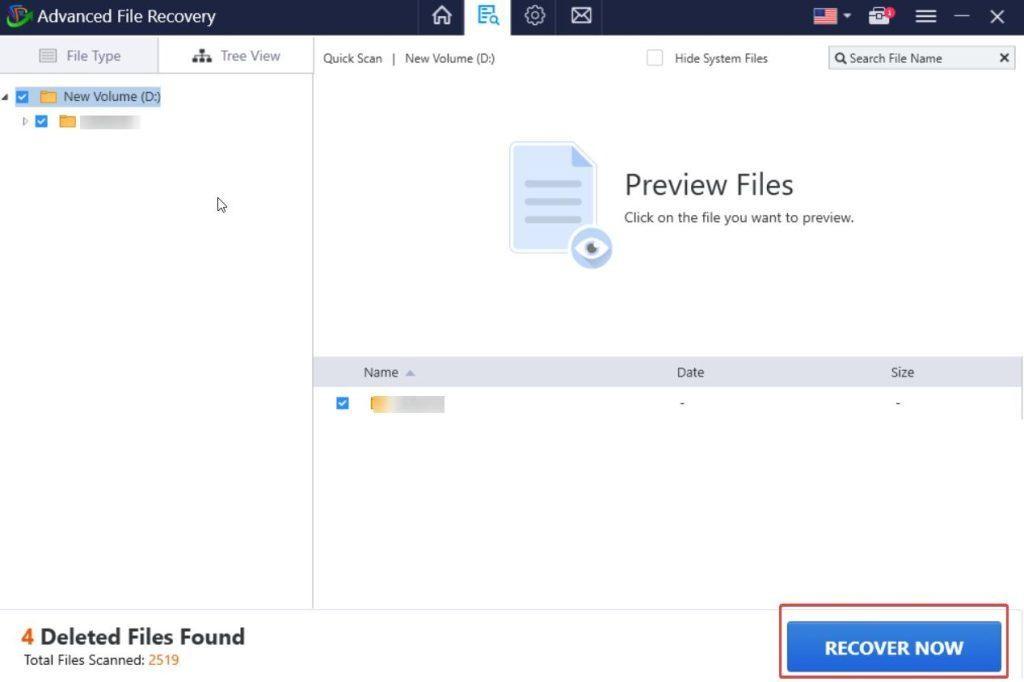
- مرحله 8: مرحله آخر انتخاب مکانی است که می خواهید فایل های بازیابی شده را ذخیره کنید.
سخن آخر
درایو دیگری را برای ذخیره فایل های بازیابی شده انتخاب کنید تا شانسی برای بازنویسی فایل های اصلی وجود نداشته باشد. امیدواریم اکنون بتوانید فایل های بایگانی گم شده و حذف شده خود را در رایانه شخصی ویندوز خود بازیابی کنید. Advanced File Recovery ابزار مفیدی است که می توان از آن برای بازیابی انواع مختلف فایل های پاک شده استفاده کرد.
مطالب مرتبط:
بازیابی فایل های قفل شده توسط باج گیر
ریکاوری و بازیابی فیلم های حذف شده رم و گوشی
بازیابی فایل و پوشه های حذف شده از درایو شبکه در ویندوز 10 و 11

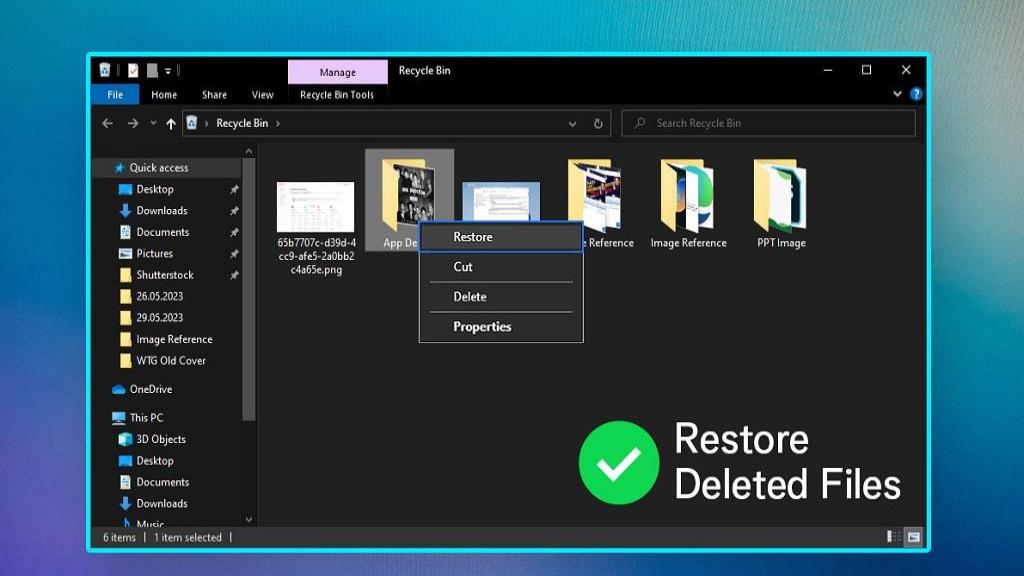
دیدگاه ها